Abordons maintenant l'installation des paquetages logiciels. Cette phase consiste à sélectionner les médias d'installation puis les paquetages à installer.
Sélection des CD disponibles. Si vous réalisez une installation à partir d'un CD, vous devrez sélectionner ceux que vous possédez.
Copie des CD sur le disque dur. Il vous est aussi proposé de copier tous les paquetages sur votre disque dur, ce qui accélère l'installation et facilite l'installation de paquetages logiciels subséquents puisqu'ils seront déjà disponibles sur le disque dur.
Selon votre média d'installation, il est désormais possible d'ajouter des médias d'installation, comme un CD ou un média réseau du Mandriva Club, par exemple. Si vous choisissez d'ajouter un média réseau, vous devrez suivre la procédure suivante.
-
Configuration réseau
Choisissez le type de connexion nécessaire pour accéder au média distant. Vos paramètres seront enregistrés dans la configuration réseau du système.
-
Sélection de média
Choisissez un miroir dans la liste des miroirs officiels proposés, ou bien la toute première entrée (), et fournissez les informations d'accès au nouveau média (URL ou serveur NFS et chemin).
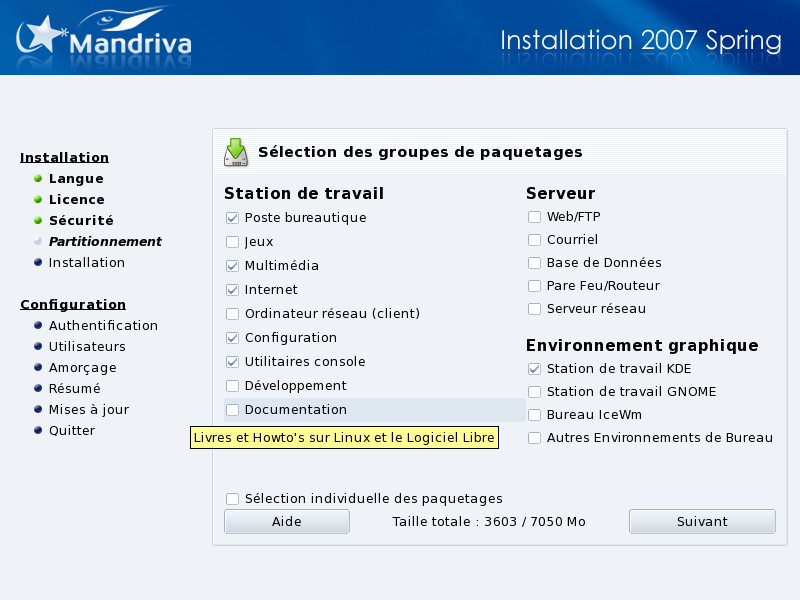
C'est maintenant le moment de choisir les paquetages qui seront installés sur votre système. Sachez que Mandriva Linux contient plusieurs milliers de paquetages à installer, et ces paquetages ont été rangés par groupe, chacun correspondant à un usage particulier de l'ordinateur.
Mandriva Linux range ces groupes en catégories générales. Vous pouvez mélanger des groupes de plusieurs catégories de sorte qu'une station de travail peut toujours proposer des applications pour la catégorie Serveur.
Station de travail : si vous comptez utiliser votre machine ainsi, sélectionnez un ou plusieurs groupes y correspondant. Le groupe
LSBparamétrera votre système de manière à ce qu'il corresponde le plus possible aux recommandations du projet Linux Standard Base.Serveur : enfin, si votre système doit fonctionner en tant que serveur, vous pourrez sélectionner les services que vous voulez installer.
Environnement graphique : ce groupe vous permettra de déterminer quel environnement graphique vous voulez avoir sur votre système. Évidemment, il vous en faut au moins un pour utiliser votre poste de travail en mode graphique.
![[Astuce]](images/tip.png) |
Astuce |
|---|---|
En plaçant votre souris au-dessus d'un nom de groupe, vous verrez apparaître une courte description de ce groupe. |
Sélection individuelle des paquetages. Vous pouvez enfin cocher l'option Sélection individuelle des paquetages. Cette option est à utiliser si vous connaissez exactement le paquetage désiré ou si vous voulez avoir le contrôle total de votre installation.
Mise à jour des applications uniquement. Si vous avez démarré l'installation en mode mise à jour, vous pouvez désélectionner tous les groupes afin d'éviter l'installation de nouveaux programmes. Cette option est très utile pour restaurer un système défectueux ou le mettre à jour.
Si vous désélectionnez tous les groupes lors d'une installation standard (en opposition à une mise à jour), une boîte de dialogue apparaîtra après avoir cliqué sur , et vous proposera différentes options pour une installation minimale.
Avec X : installe le moins de paquetages possibles pour avoir un environnement de travail graphique.
Avec la documentation de base : installe le système de base ainsi que certains utilitaires de base et leur documentation. Cette installation est utilisable comme base pour monter un serveur.
Installation vraiment minimale : installera le strict minimum nécessaire pour obtenir un système GNU/Linux fonctionnel en ligne de commande.
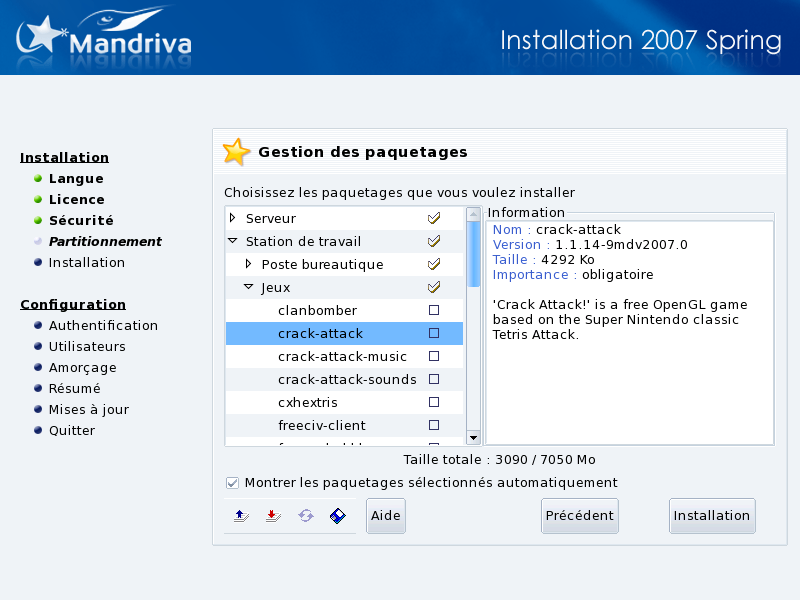
Si vous choisissez de sélectionner individuellement les paquetages à installer, DrakX vous présentera un arbre contenant tous les paquetages, classés par groupes et sous-groupes. En vous déplaçant dans l'arbre, vous pouvez sélectionner des groupes, des sous-groupes ou des paquetages individuels.
Description des paquetages. Dès que vous sélectionnez un paquetage dans l'arbre, une description apparaît à droite.
Dépendances entre les paquetages. L'option Montrer les paquetages sélectionnés automatiquement sert à désactiver les messages d'avertissement. Ceux-ci apparaissent lorsque l'installeur sélectionne automatiquement un nouveau paquetage dont le système dépend. Certains paquetages sont dépendants les uns des autres, donc l'installation d'un paquetage peut engendrer l'installation d'un autre (paquetage). DrakX peut déterminer quels paquetages sont requis pour résoudre les conflits dus aux dépendances et installer le système avec succès.
Charger/Enregistrer la liste des paquetages. L'icône de disquette qui apparaît au bas de la liste permet de charger ou sauvegarder la liste de paquetages. Cette option est utile si vous possédez plusieurs machines et que vous désirez les configurer de façon identique. Cliquez sur cette icône et choisissez entre la Charge ou la Sauvegarde de votre liste de paquetages. Puis, sélectionnez le média dans l'écran suivant et cliquez sur .
![[Avertissement]](images/warning.png)